Curva¶
Esta página cubre los conceptos básicos de la edición de curvas.
Transformación¶
Referencia
- Modo
Modo Edición
- Menú
Una curva de Bézier se puede editar transformando las ubicaciones de los puntos de control y las asas. La curva NURBS, por otro lado, sólo tiene puntos de control.
- Mover, Rotar, Escalar
Al igual que otros elementos en Blender, los puntos de control de la curva y las asas se pueden mover, rotar o escalar como se describe en Transformaciones básicas.
- Esferizar, Inclinar, Flexionar, Empujar/Tirar, Deformar, Aleatorizar
Las herramientas de transformación se describen en las secciones Transformaciones.
- Mover/Escalar/Espacio de Texturizado
Al igual que otros objetos, las curvas tienen espacios de textura que se pueden editar.
Radio¶
Referencia
- Modo
Modo Edición
- Herramienta
- Menú
- Atajo
Alt-S
El Radio le permite controlar directamente el ancho de la extrusión a lo largo de la curva «espinal». El radio se interpolará de punto a punto (puedes comprobarlo con las normales). El Radio de los puntos se establece usando la herramienta de transformación Radio. O en el panel de la barra lateral Transformar.
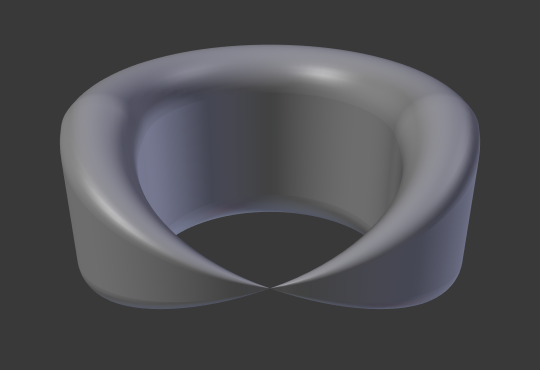
Un radio de punto de control establecido en cero.¶
Simetrizar (Mirror)¶
Referencia
- Modo
Modo Edición
- Menú
- Atajo
Ctrl-M
La herramienta Simetrizar también está disponible, comportándose exactamente como con vértices de malla.
Adherir¶
Referencia
- Modo
Modo Edición
- Menú
- Atajo
Mayús-S
La adherencia de Malla también funciona con componentes de curva. Tanto los puntos de control como sus asas se verán afectadas por el ajuste, excepto dentro de sí misma (otros componentes de la curva activa). El ajuste funciona con curvas 2D, pero los puntos estarán restringidos a los ejes XY locales.
Girar¶
Referencia
- Modo
Modo Edición
- Menú
El operador Girar sólo funciona para objetos superficie unidimensionales. Su uso para curvas actualmente no es posible, la función completa está documentada en Edición de superficie.
Duplicar¶
Referencia
- Modo
Modo Edición
- Menú
- Atajo
Mayús-D
Esta herramienta duplica los puntos de control seleccionados, junto con los segmentos de curva implícitamente seleccionados (si los hay). Si sólo se selecciona un identificador, también se duplicará el punto completo. La copia se selecciona y se coloca en modo de selección, para que pueda moverla a otro lugar.
Dividir¶
Referencia
- Modo
Modo Edición
- Menú
- Atajo
Y
El operador Dividir divide un segmento seleccionado de una curva del resto de la curva. Esta curva se puede mover o modificar sin afectar a la otra curva. Si se selecciona un solo punto de control, el operador Dividir creará un nuevo punto de control suelto singular; dejando el punto de control previamente seleccionado adjunto al resto de la curva.
Separar¶
Referencia
- Modo
Modo Edición
- Menú
- Atajo
P
Los objetos de curva que están hechos de múltiples curvas distintas se pueden separar en sus propios objetos seleccionando los segmentos deseados y presionando P. Tenga en cuenta que si sólo hay una curva en un objeto Curva, Separar creará un nuevo objeto Curva sin puntos de control.
Cíclica¶
Referencia
- Modo
Modo Edición
- Menú
- Atajo
Alt-C
Esto alterna entre una curva abierta y una curva cerrada (cíclica). Sólo se cerrarán/abrirán las curvas con al menos un punto de control seleccionado. La forma del segmento de cierre se basa en los puntos de control iniciales y finales de las curvas Bézier y, como es habitual, en los puntos de control adyacentes de NURBS. La única vez que se ajusta un asa después del cierre es si el asa es Auto. La figura Curvas Abiertas y Cerradas. es la misma curva de Bézier abierta y cerrada.
Esta acción sólo funciona en el punto de control inicial original o en el último punto de control agregado. Eliminar uno o más segmentos no cambia la forma en que se aplica la acción; todavía opera sólo en los puntos de control inicial y final ¡Esto significa que Alt-C puede unir dos curvas en lugar de cerrar una sola curva! Recuerde que cuando se cierra una curva 2D, crea una cara plana procesable.
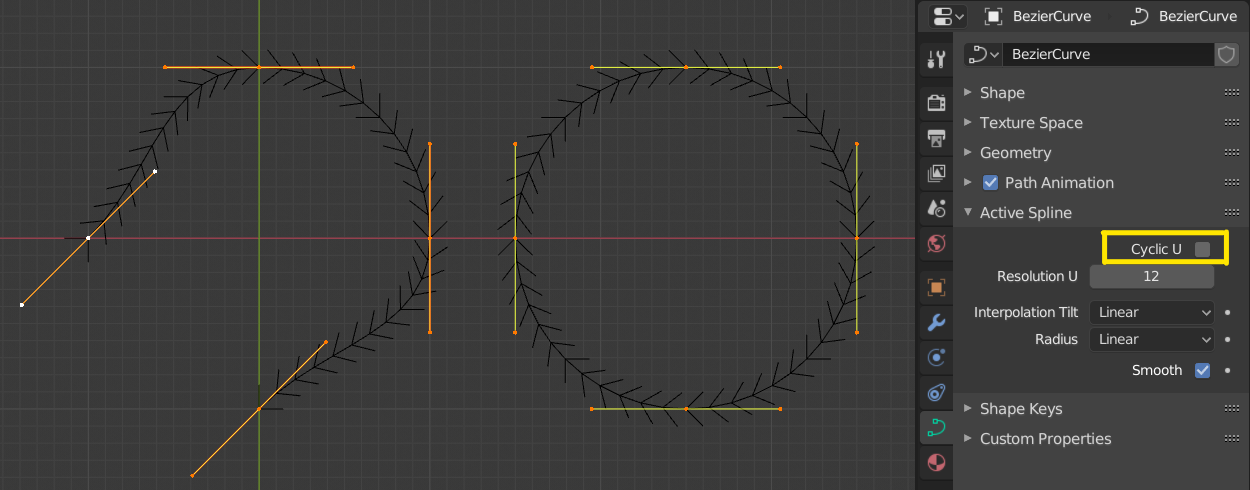
Curvas Abiertas y Cerradas.¶
Definir Tipo de Curva¶
Referencia
- Modo
Modo Edición
- Menú
Establecer Tipo de Curva convierte splines en un objeto de curva entre curvas Bézier, NURBS y Poly. Tenga en cuenta que esta no es una conversión «inteligente», es decir, Blender no intenta mantener la misma forma, ni el mismo número de puntos de control. Por ejemplo, al convertir un NURBS en Bézier, cada grupo de tres puntos de control NURBS se convierte en un único Bézier (punto central y dos asas).
Ver también
Convertir/desde Malla.
Mostrar/Ocultar¶
Referencia
- Modo
Modo Edición
- Menú
- Atajo
Alt-H, H, Mayús-H
Cuando está en Modo Edición, puede ocultar y mostrar elementos de la pantalla. Sólo puede mostrar u ocultar puntos de control, ya que los segmentos siempre se muestran, a menos que se oculten todos los puntos de control de la curva conectada, en cuyo caso la curva se oculta por completo.
Vea Mostrar/Ocultar en Modo Objeto. Consulte también el panel Mostrar Curva.
Limpiar¶
Diezmar Curva¶
Referencia
- Modo
Modo Edición
- Menú
El operador Diezmar Curva reduce el número de puntos de control mientras intenta mantener la forma original de las curvas. Este operador funciona de manera similar a su equivalente en malla.
- Proporción
El porcentaje de puntos de control a eliminar.
Nota
Esta herramientas sólo puede diezmar curvas Bézier.
Borrar¶
Referencia
- Modo
Modo Edición
- Menú
- Atajo
X, Suprimir; Ctrl-X
Opciones para el menú emergente Borrar:
- Vértices
Esto eliminará los puntos de control seleccionados, sin romper la curva (es decir, los puntos adyacentes se vincularán directamente, se unirán, una vez que se eliminen los intermedios). Recuerde que el orden de NURBS no puede ser superior a su número de puntos de control, por lo que puede disminuir al eliminar algún punto de control. Por supuesto, cuando sólo queda un punto, no hay más curva visible, y cuando se eliminan todos los puntos, se elimina la propia curva.
- Segmento
Elimina el segmento que conecta los puntos de control seleccionados y los desconecta.
- Disolver Vértices Ctrl-X
Elimina los puntos de control seleccionados, mientras que el segmento restante se ajusta a la curva eliminada ajustando sus controladores.
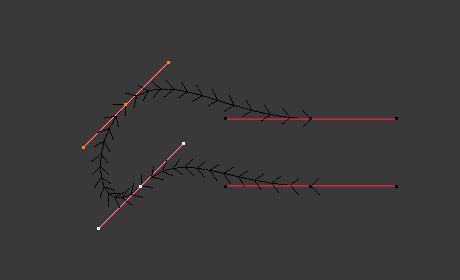
Antes de borrar.¶ |
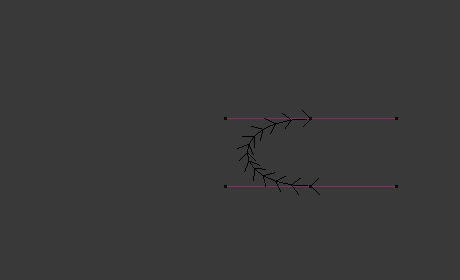
Borrando vértices.¶ |
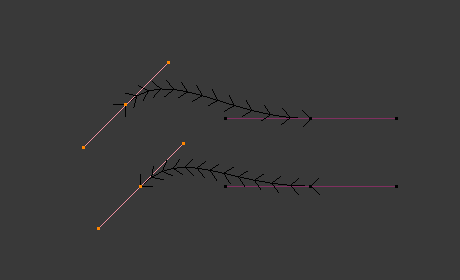
Borrando segmentos.¶ |
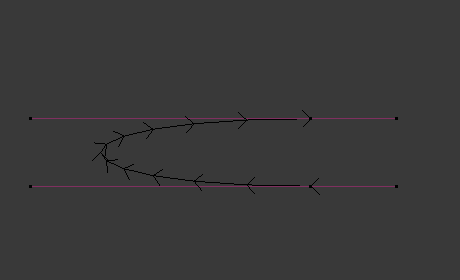
Disolver vértices.¶ |